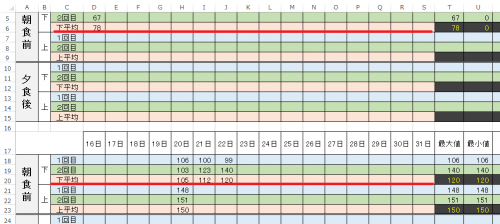No.3ベストアンサー
- 回答日時:
直接SERIES式を書き換える方法
まずC6:S6の折れ線グラフを作成
プロットされた折れ線をクリックして選択
数式バーのSERIES式を確認(下記式の内容は推測です)
=SERIES(グラフ!$C$6,グラフ!$D$3:$S$3,グラフ!$D$6:$S$6,1)
これは
=SERIES(系列名,項目データ,数値データ,プロット順)
といった内容です。
数式バーをクリックして編集モードにする
C20:S20行のデータ範囲を下記のように書き換え
(項目データと数値データそれぞれの複数のセル範囲を ,(カンマ)で区切り、括弧で括る)
=SERIES(グラフ!$C$6,(グラフ!$D$3:$S$3,グラフ!$D$17:$S$17),(グラフ!$D$6:$S$6,グラフ!$D$20:$S$20),1)
これで離れた複数のセル範囲データが同じ系列で連続してプロットされます。
離れたセル範囲が多過ぎると 数式の長さ 8,192 文字 という制限項目に引っ掛かることがあると思います。

No.2
- 回答日時:
>「C6:S6」 と 「C20:S20」までの範囲のデータを1つの折れ線グラフに・・・。
系列が離れていると複数選択ではグラフに表せない場合がありますので、若干面倒ですが次の方法で対処することが出来ます。
①データを範囲選択せずに「挿入」→「折れ線グラフ」を選択し空の折れ線グラフを作ります。
②グラフエリア内で右クリック→「グラフの選択」をクリック。
③「グラフデータの範囲」は未入力のままで、左側「凡例項目」で「追加」をクリックし、「系列名」は「セルC6」をクリック、「系列値」の枠内に入力されている「={1}」を削除し、『セルD6~S6』までを範囲設定して「OK」
④同じようにもう一度「凡例項目」で」「追加」をクリックし、系列名」は「セルC20」をクリック、「系列値」の枠内に入力されている「={1}」を削除し、『セルD20~S20』までを範囲設定して「OK」→「OK」で画面を閉じると私が添付したグラフのようになります。
⑤あとはグラフ系列にデータラベルとデータテーブルを設定すると添付画像と同じグラフが出来上がります。
※データラベルとデータテーブルの設定方法。
①「グラフエリア」をクリックし、「グラフツール」の「レイアウト」タブより「データラベル」をクリックし、ラベルの表して居場所を選択(添付画像では中央を選択してます)
②「データテーブル」をクリックし、凡例マーカー付きかマーカー無しかを選択(添付画像では凡例マーカー付きでデータテーブルを表示を選択)
※横軸は「1・2・3・4・5・6・・・・」となっていますが、これを日付に変更したいという場合は1~15日までしか選択出来ませんので、場合によっては『1~15日分』と『16日~31日分』のグラフを別々に作成する必要があります。
おまけ・・・。
データラベルを設定すると「0」が表示されますが、非表示にしたい場合はデータラベル(数字の部分)を右クリックし、「データラベルの書式設定」→「表示形式」をクリック→「ユーザー設定」より「表示形式コード」の枠内に「#」を入力し「追加」をクリックすると「種類」の所に[#」が追加されますので、「#」をクリックし「閉じる」でラベルオプション画面を閉じます。
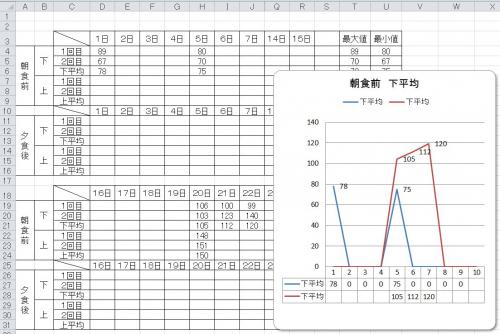
お探しのQ&Aが見つからない時は、教えて!gooで質問しましょう!
このQ&Aを見た人はこんなQ&Aも見ています
関連するカテゴリからQ&Aを探す
おすすめ情報
このQ&Aを見た人がよく見るQ&A
デイリーランキングこのカテゴリの人気デイリーQ&Aランキング
-
エクセルに写真が貼れない(フ...
-
Office2021のエクセルで米国株...
-
エクセルのVBAで集計をしたい
-
【マクロ】【相談】Excelブック...
-
vba テキストボックスとリフト...
-
【マクロ】実行時エラー '424':...
-
他のシートの検索
-
【画像あり】オートフィルター...
-
【マクロ】【配列】3つのシー...
-
エクセルのライセンスが分かり...
-
【マクロ】元データと同じお客...
-
【関数】3つのセルの中で最新...
-
勤怠表について ABS、TEXT関数...
-
【マクロ】【画像あり】❶ブック...
-
【Officer360?Officer365?の...
-
セルにぴったし写真を挿入
-
LibreOffice Clalc(またはエク...
-
【マクロ】excelファイルを開く...
-
エクセルシートの見出しの文字...
-
【関数】=EXACT(a1,b1) a1とb1...
マンスリーランキングこのカテゴリの人気マンスリーQ&Aランキング
-
【マクロ】元データと同じお客...
-
エクセルの関数について
-
【画像あり】オートフィルター...
-
エクセルのVBAで集計をしたい
-
エクセルのリストについて
-
【マクロ】数式を入力したい。...
-
【マクロ】【相談】Excelブック...
-
Office2021のエクセルで米国株...
-
【マクロ】実行時エラー '424':...
-
他のシートの検索
-
エクセルの複雑なシフト表から...
-
【マクロ】【配列】3つのシー...
-
vba テキストボックスとリフト...
-
【マクロ】左のブックと右のブ...
-
【マクロ】変数に入れるコード...
-
エクセルシートの見出しの文字...
-
【マクロ】別ファイルへマクロ...
-
【関数】同じ関数なのに、エラ...
-
Amazonでマイクロソフトオフィ...
-
ページが変なふうに切れる
おすすめ情報